更新日:2016年03月25日 - 本文中のリンクを修正しました。(リンク先がGoogleになっていました。)
クラウドストレージサービス「ドロップボックス (Dropbox)」の連携アプリ・連携端末を確認・解除する方法です。
パソコンから連携アプリ・端末を確認・解除する方法
パソコンからDropboxアカウントの連携端末を確認・解除する方法です。
1. WEB版ドロップボックスにログインします。
2. ログイン後、画面右上のアイコンをクリックすると表示されるメニューの中から「設定」を選択します。
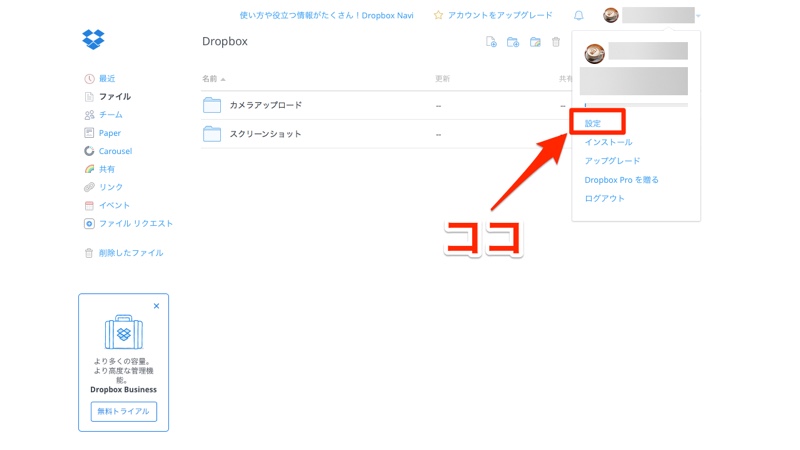
3. 設定ページに移動したら、次に「セキュリティ」を選択します。

4. 「セキュリティ」ページの下の方に、連携中のデバイスやアプリが表示されています。右端の「X」マークをクリックすることで連携を解除することができます。

スマホから連携アプリ・端末を確認・解除する方法
スマホ (iPhone / Android)ブラウザからDropboxアカウントの連携端末を確認・解除する方法です。
1. WEB版ドロップボックスにログインします。
2. ログイン後、画面左下の「デスクトップ版」をタップして、デスクトップ版Dropboxサイトに移動します。

3. デスクトップ版サイトに移動後、画面右上のアイコンをクリックすると表示されるメニューの中から「設定」を選択します。

4. 設定ページに移動したら、次に「セキュリティ」を選択します。

5. 「セキュリティ」ページの下の方に、連携中のデバイスやアプリが表示されています。右端の「X」マークをクリックすることで連携を解除することができます。

最後に
Dropboxアカウントの連携中のアプリ・端末を確認・解除する方法です。月始めなどの区切りのいいタイミングで、連携アプリ・端末を一度確認してみてください。
アプリ関連記事です。